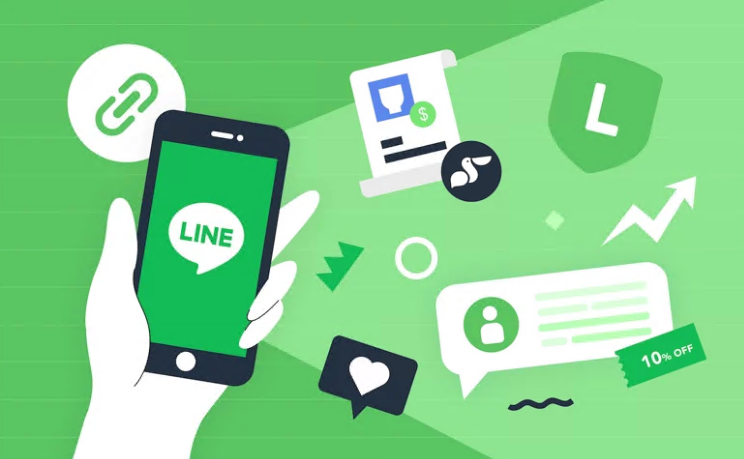LINE 下载教程:3 分钟学会正确安装和使用
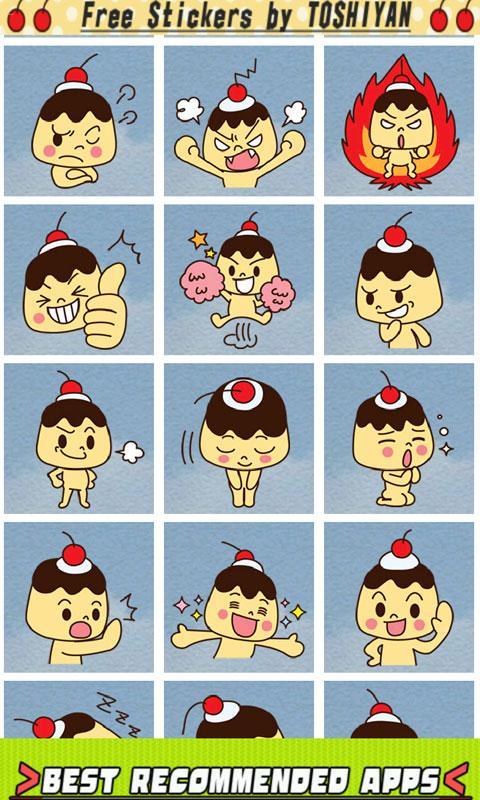
在全球即时通讯软件的大舞台上,LINE 以其丰富多元的功能、安全可靠的性能,赢得了众多用户的青睐。如果你也想加入 LINE 的社交大家庭,与世界各地的朋友畅聊,那么这篇 3 分钟 LINE 下载教程将是你的最佳指南,让你迅速掌握正确的安装与使用方法。
一、下载前的准备
(一)确认设备兼容性
LINE 支持多种设备与操作系统。手机端方面,iOS 系统需 iOS 12.0 及以上版本,而 Android 系统则要求 5.0 及更高版本。电脑端上,Windows 系统需 Windows 7 及以上版本,Mac 系统需 macOS 10.10 及以上版本。在下载前,务必查看设备的系统版本,保证 LINE 能顺利安装运行。例如,若你的 iPhone 系统为 iOS 11,就需要先将系统升级,才能下载 LINE。
(二)预留充足存储空间
LINE 安装包的大小会因版本和设备有所不同,手机版安装包一般在 100MB - 200MB,电脑版则在 200MB - 300MB 左右。为避免下载过程中因存储空间不足而中断,在下载前检查设备的可用存储空间,并清理不必要的文件或应用,预留出足够空间。像手机中一些不常用的大型游戏,可暂时卸载,待 LINE 安装完成后再决定是否重新安装。
(三)确保网络稳定
LINE 下载需要稳定且流畅的网络环境,无论是 Wi-Fi 还是移动数据,都要保证信号强、网速快。不稳定的网络可能导致下载缓慢甚至失败。建议在下载前测试网络速度,如使用在线网速测试工具,若网速不佳,可尝试重启路由器或切换网络。
二、LINE 下载步骤
(一)手机端下载
iOS 系统(iPhone、iPad 等)
打开设备上的 App Store 应用,在屏幕下方菜单栏点击 “搜索”。
在搜索栏中输入 “LINE”,点击键盘上的 “搜索” 按钮。
在搜索结果中,找到 LINE 应用图标,点击旁边的 “获取” 按钮。若此前已下载过其他应用,可能会显示云朵状的 “下载” 图标。
系统会提示输入 Apple ID 密码,或通过面容 ID、触控 ID 进行验证。验证通过后,LINE 将自动开始下载并安装。安装完成后,可在主屏幕找到 LINE 应用图标。
Android 系统
打开设备上的 Google Play 商店,点击左上角的三条横线图标,展开菜单。
选择 “搜索” 选项,在搜索栏中输入 “LINE”。
在搜索结果列表中,点击 LINE 应用进入详情页面。
点击页面中的 “安装” 按钮,LINE 便会开始下载并自动安装到设备上。安装完成后,在应用列表中可找到 LINE 应用。
(二)电脑端下载
Windows 系统
打开常用的浏览器,在地址栏输入 LINE 官方网站网址(https://www.linecorp.com/ ,以实际官方网址为准),进入 LINE 官方网站。
在网站首页或下载页面,找到适用于 Windows 系统的下载链接,通常标注为 “LINE for Windows”。
点击下载链接,浏览器会开始下载 LINE 的安装程序(.exe 文件)。下载完成后,在浏览器的下载提示框或默认下载文件夹中,找到该安装程序文件,双击运行它。
按照安装向导的提示,依次点击 “下一步”,可选择安装路径(建议使用默认路径),然后等待安装过程完成。安装完成后,在桌面或开始菜单中会出现 LINE 的快捷图标。
Mac 系统
打开 Mac 设备上的浏览器,访问 LINE 官方网站。
在网站上找到针对 Mac 系统的下载链接,一般显示为 “LINE for Mac”。
点击下载链接,下载 Mac 版 LINE 的安装文件(.dmg 格式)。下载完成后,双击打开.dmg 文件,会出现一个包含 LINE 应用图标的窗口。
将 LINE 应用图标拖动到 “应用程序” 文件夹中,即可完成安装。安装完成后,可在 “应用程序” 文件夹中找到 LINE 并打开。
三、LINE 安装与首次设置
(一)安装过程
手机端:iOS 和 Android 系统在下载完成后,都会自动进行安装。安装过程中,屏幕可能会显示 LINE 的应用图标及安装进度条,无需手动操作,等待安装完成提示即可。
电脑端:Windows 系统在运行安装程序后,按照安装向导提示,如接受许可协议、选择安装位置等步骤操作,点击 “安装” 按钮后,系统会自动完成安装。Mac 系统将 LINE 应用图标拖入 “应用程序” 文件夹即完成安装。
(二)首次设置
注册或登录账号:打开 LINE 应用,若没有账号,可选择使用手机号码、电子邮箱或关联 Facebook 等社交账号进行注册。以手机号码注册为例,输入手机号码后,点击 “下一步”,系统会发送验证码到该手机,输入验证码完成验证,然后设置昵称、头像等个人资料。若已有账号,直接输入账号和密码登录。
添加联系人:登录后,可通过多种方式添加联系人。可在搜索栏输入对方的 LINE ID 或手机号码搜索添加;也可点击应用内的 “通讯录” 选项,将手机通讯录中的联系人导入 LINE;若关联了 Facebook 账号,还能从 Facebook 好友列表中添加 LINE 好友。
个性化设置:进入 LINE 的设置界面,根据喜好进行个性化调整。如在 “通知” 设置中,选择接收消息通知的方式,包括声音、震动、横幅等;在 “聊天” 设置中,可更换聊天背景,选择喜欢的字体大小;还能在 “隐私” 设置中,决定谁可以添加自己为好友、谁能查看自己的动态等。
四、LINE 基本功能使用
(一)聊天功能
一对一聊天:点击主界面右上角的 “+” 号,选择 “添加好友”,找到要聊天的对象,点击其头像进入聊天窗口。在输入框中输入文字,点击发送按钮即可聊天。也可点击输入框旁边的表情图标,选择可爱的贴图、表情来丰富聊天内容;还能点击相机图标,拍摄照片或视频发送给对方;若想发送文件,点击附件图标进行选择发送。
群聊:点击主界面右上角的 “+” 号,选择 “创建群聊”,可从联系人列表中选择多个好友添加到群聊,也能通过搜索 LINE ID 添加成员。创建群聊后,在群聊窗口可像一对一聊天一样发送消息、图片、文件等,还能在群聊设置中,修改群聊名称、群头像,设置群管理员等。
(二)语音和视频通话
语音通话:在与好友的聊天窗口中,点击右上角的电话图标,选择 “语音通话”,对方接听后即可进行语音通话。通话过程中,可点击静音按钮、扬声器按钮等进行相关操作。
视频通话:同样在聊天窗口,点击右上角电话图标,选择 “视频通话”,等待对方接受邀请,接通后就能进行面对面的视频交流,可切换前后摄像头、开启或关闭麦克风和摄像头。
(三)动态功能
点击主界面下方的 “动态” 选项卡,进入动态页面。在这里,可发布自己的生活点滴,如点击右上角的相机图标,选择拍摄照片或视频,添加文字描述后发布动态。好友会在他们的动态页面看到你的分享,并可点赞、评论。同时,也能浏览好友发布的动态,对感兴趣的内容进行互动。
按照以上步骤,短短 3 分钟,你就能完成 LINE 的下载、安装与基本设置,开启丰富有趣的社交之旅。LINE 丰富的功能正等待你去探索,赶紧行动起来,与全球用户畅快交流吧!